Viele Nutzer möchte jetzt ihren Twitter Account löschen! Elon Musk hat Twitter für 44 Milliarden Dollar gekauft. Dies gab er am 27.10.2022 auf der Plattform bekannt. Seit diesem Tag gibt es rund um Twitter viel Chaos. Musk machte sich nach dem Kauf von Twitter rasant daran, die Plattform umzukrempeln. Zwei Wochen nach der Übernahme gibt es Ärger mit Fake-Accounts, einen Umsatzeinbruch, Abgänge in der Chefetage und einer scharfen Warnung der US-Verbraucherschutzbehörde.
Seit der Übernahme durch Elon Musk gibt es täglich Neuigkeiten von Twitter
- Erst werden massenweise Mitarbeitende entlassen, dann wieder zurückgeholt.
- Dann werden blaue Verifzierungs-Häkchen für 20 Dollar, dann wieder nur für 8 Dollar angeboten.
- Weiters werden graue Verifzierungs-Häkchen eingeführt, dann wieder abgeschafft.
- Und nun warnt Musk auch noch vor einer Twitter-Pleite für 2023. Der Grund: Große Werbekunden haben auf der Plattform ihre Anzeigen ausgesetzt.
Chaos und Verunsicherung
Elon Musk sorgt nicht nur bei seinen Mitarbeitern für große Verunsicherung, sondern auch bei seinen Nutzern. Immer mehr Nutzer verlassen die Plattform.
Twitter Account löschen
Wer Twitter jetzt gerne verlassen möchte, kann den Dienst löschen – ohne Tweets und Erinnerungen zu verlieren.
Zuerst archivieren, dann löschen!
Was viele gar nicht wissen ist, dass Twitter über eine ARCHIVFUNKTION verfügt und diese gilt es, bevor man seinen Twitter-Account löscht, zu sichern. Wir zeigen dir, wie das funktioniert!
Kurzfassung
- ARCHIV SICHERN: Klicke auf Twitter auf
„MEHR“ > „EINSTELLUNGEN & SUPPORT“ > „EINSTELLUNGEN & DATENSCHUTZ“ > „ACCOUNT“ > „EIN ARCHIV DEINER DATEN HERUNTERLADEN“ > „ARCHIV ANFORDERN“ - ACCOUNT LÖSCHEN: Klicke auf Twitter auf
„MEHR“ > „EINSTELLUNGEN & SUPPORT“ > „EINSTELLUNGEN & DATENSCHUTZ“ > „ACCOUNT“ > „DEINEN ACCOUNT DEAKTIVIEREN“ > „30 TAGE“
Langfassung
Klicke dazu auf Twitter auf „MEHR“ (1) und du kommt zu deinen „EINSTELLUNGEN & SUPPORT“ (2)
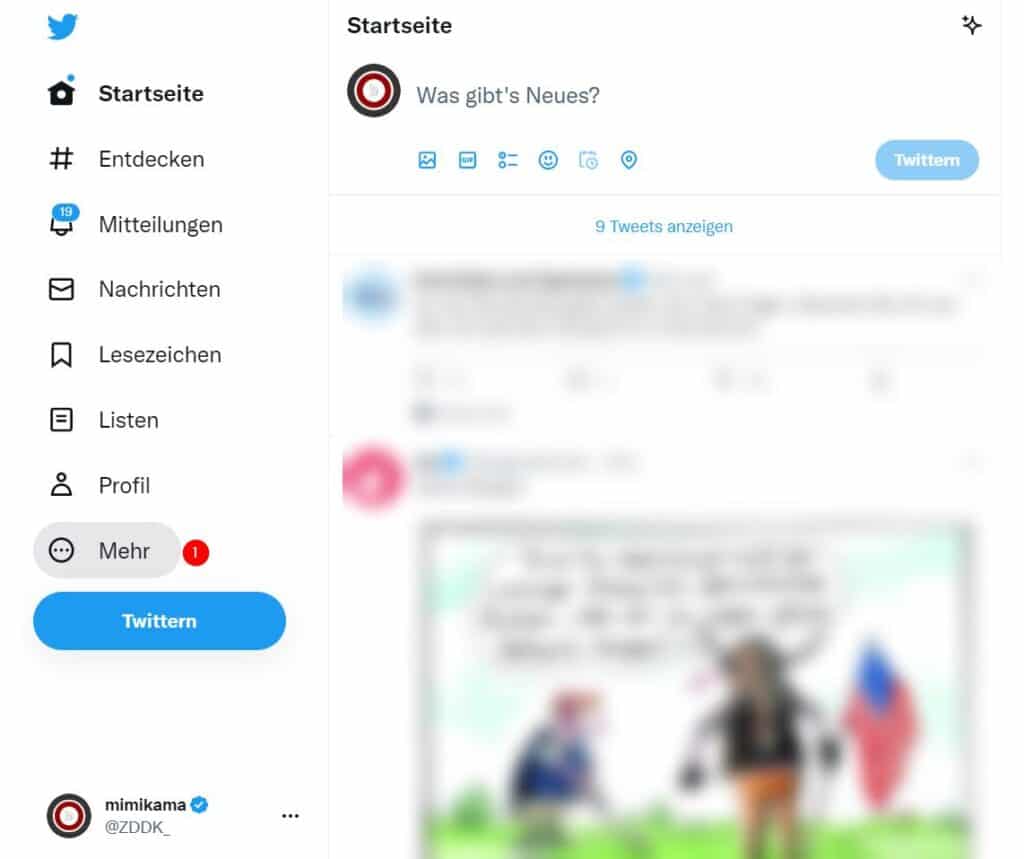
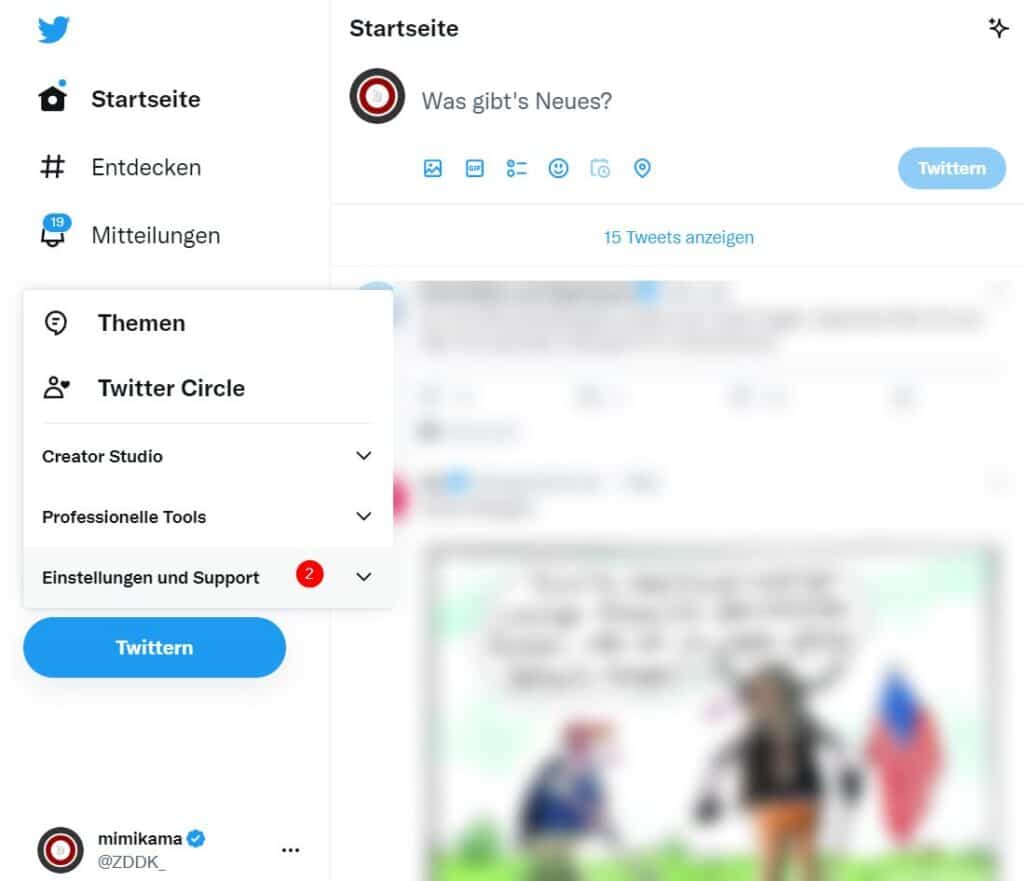
Hier wähle nun bitte aus: „EINSTELLUNGEN UND DATENSCHUTZ“ (3)
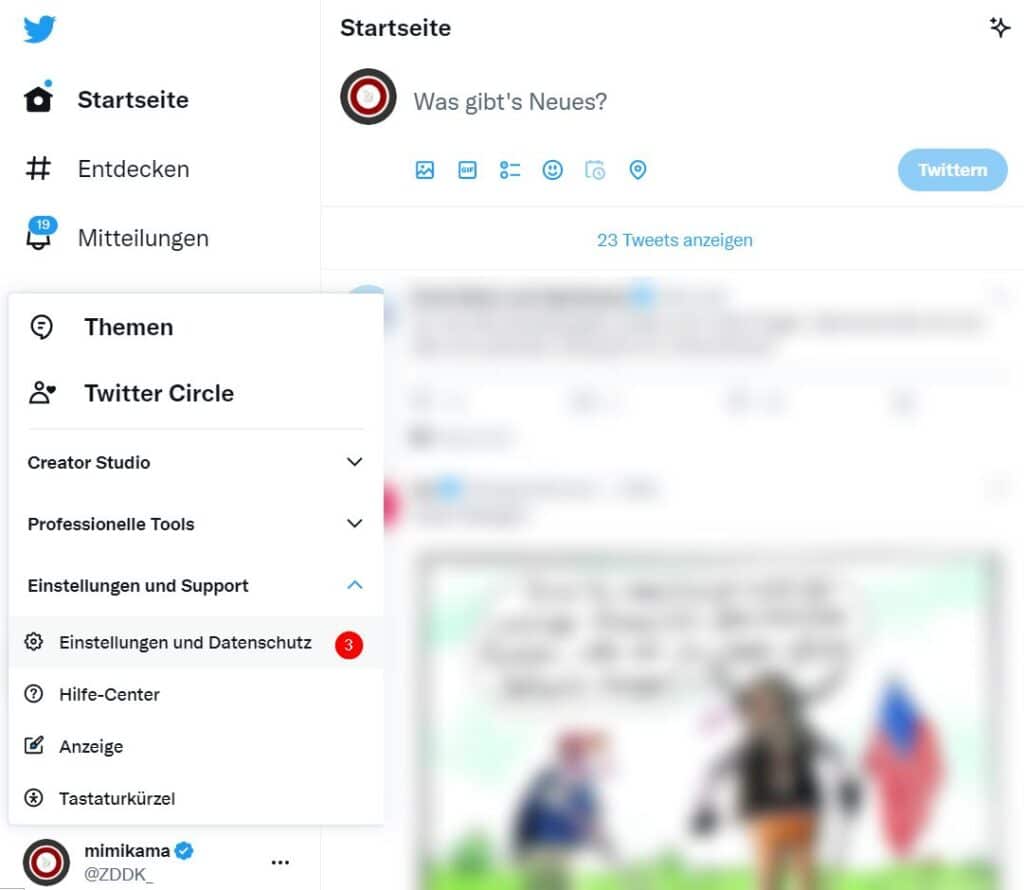
Nun wähle hier deinen „ACCOUNT“ (4) aus sowie „EIN ARCHIV DEINER DATEN HERUNTERLADEN“ (5)
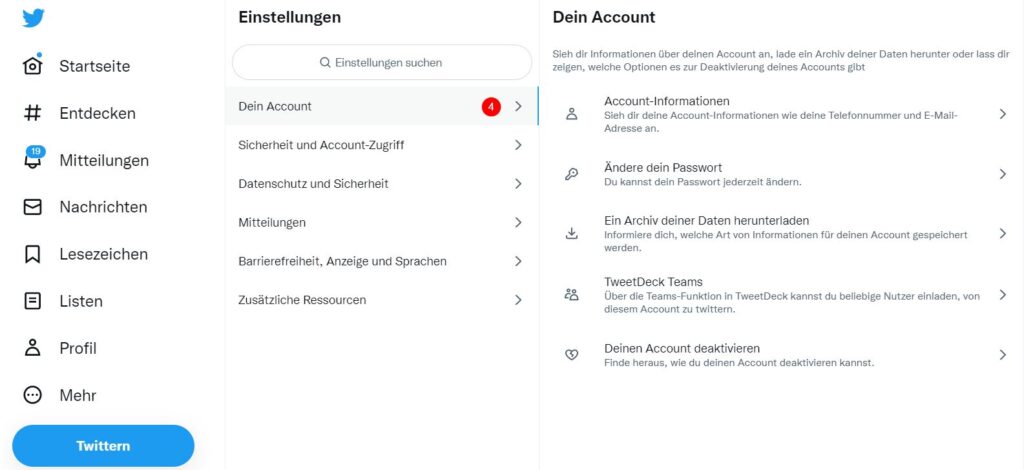
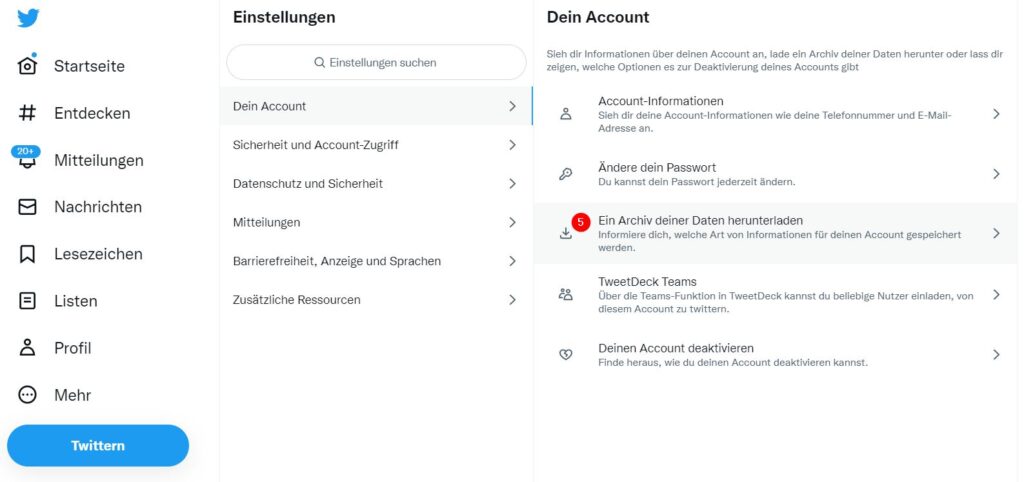
Es öffnet sich ein Fenster mit „ARCHIV ANFORDERN“ (6)
Twitter-Hinweis: Du kannst eine ZIP-Datei mit einem Archiv deiner Account-Informationen, Account-Verlauf, Apps und Geräten, Account-Aktivität, Interessen und Werbedaten herunterladen. Du erhältst eine Mitteilung in der App, wenn das Archiv mit deinen Daten zum Download bereit ist.
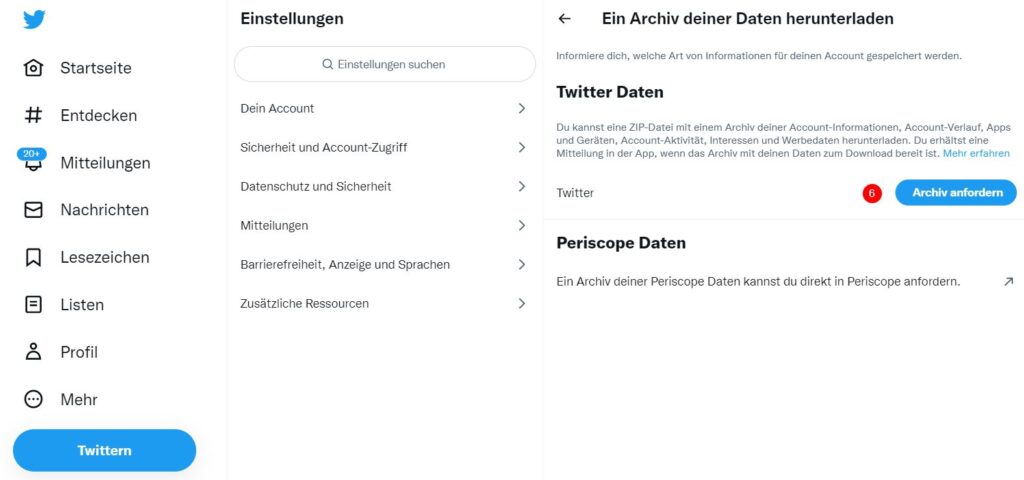
Nun kannst du deinen Twitter-Account löschen! Klicke dazu wieder auf „DEIN ACCOUNT“ sowie auf „DEINEN ACCOUNT DEAKTIVIEREN“ (7)
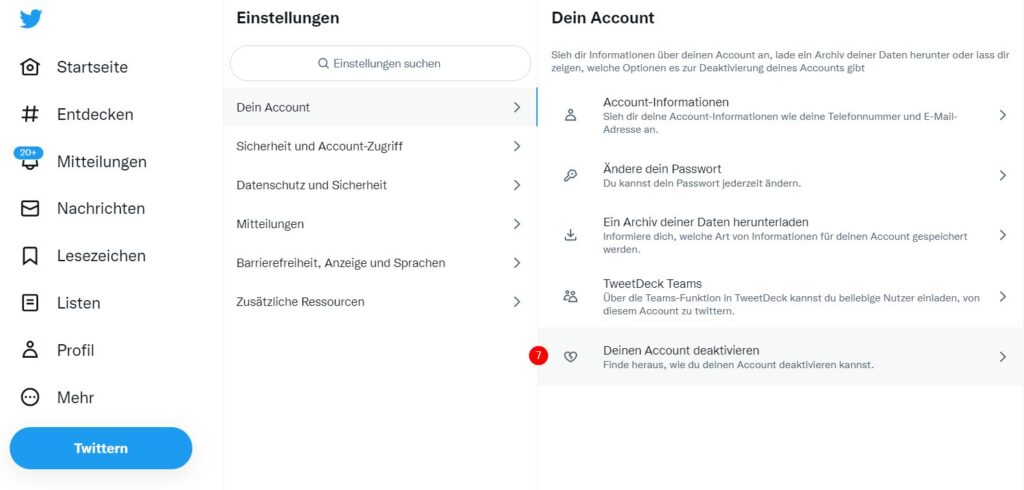
Twitter bietet dir jetzt an, dass du deinen Account entweder „30 TAGE“ oder für „12 MONATE“ deaktivieren kannst! Wähle hier „30 TAGE“ aus. (8)
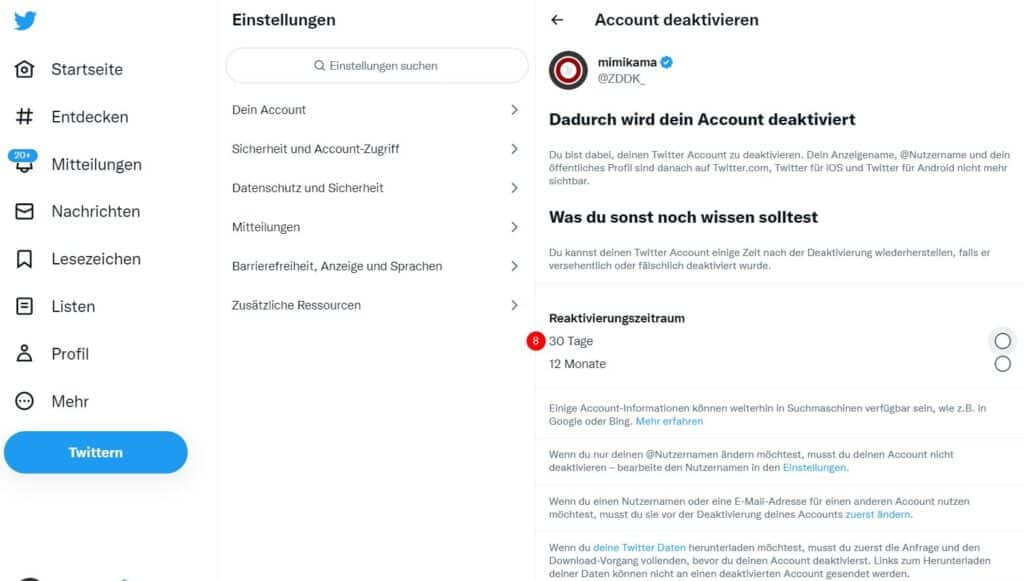
Wenn Du Dich jetzt 30 TAGE nicht mehr anmeldest, dann wird Dein Twitter-Account automatisch gelöscht! Also einfach warten und Twitter Account löschen
Twitter selbst schreibt dazu:
„Wenn die 30-tägige Deaktivierungsfrist abgelaufen ist, wird dein Twitter Account endgültig gelöscht. Wenn du dich während dieser 30 Tage nicht bei deinem Account anmeldest, heißt das für uns, dass du deinen Twitter Account dauerhaft löschen möchtest. Nachdem dein Account gelöscht wurde, ist er in unseren Systemen nicht mehr verfügbar. Du kannst deinen ehemaligen Account nicht reaktivieren und hast auch keinen Zugriff auf alte Tweets. Wenn dein Account nach dem 30-tägigen Deaktivierungszeitraum gelöscht wurde, steht dein Nutzername anderen Twitter Accounts zur Registrierung zur Verfügung.“ (Quelle)
Passend zum Thema
Faktencheck: Hat ein Tagesschau-Korrespondent wirklich Twitter-User mit Ratten verglichen?
Hinweise: 1) Dieser Inhalt gibt den Stand der Dinge wieder, der zum Zeitpunkt der Veröffentlichung aktuell war. Die Wiedergabe einzelner Bilder, Screenshots, Einbettungen oder Videosequenzen dient zur Auseinandersetzung der Sache mit dem Thema.
2) Einzelne Beiträge entstanden durch den Einsatz von maschineller Hilfe und wurde vor der Publikation gewissenhaft von der Mimikama-Redaktion kontrolliert. (Begründung)

